Réinitialiser iPhone x/11/12/13/14/15 bloqué sans ordinateur
Les utilisateurs rencontrent divers problèmes lors de l'utilisation d'appareils iOS, tels que l’iPhone bloqué ou iPhone ne répond pas, la réinitialisation de l'iPhone est l'une des méthodes les plus courantes. Est-il possible de réinitialiser l'iPhone sans ordinateur ? Si vous êtes également obsédé par le même problème, vous êtes au bon endroit ! Dans cet article, nous allons vous montrer quelques moyens efficaces pour restaurer l'iPhone sans ordinateur.

Partie 1. Réinitialiser iPhone bloqué sans ordinateur sans iTunes
Cette partie se propose de détailler plusieurs méthodes alternatives permettant de réinitialiser un iPhone bloqué sans avoir recours à un ordinateur. Que vous soyez novice ou utilisateur expérimenté, suivez ce guide complet pour découvrir comment restaurer votre iPhone de manière simple et efficace. En général, les méthodes qui n'utilisent pas d'ordinateur nécessitent un mot de passe de l'écran de verrouillage ou mot de passe de l'identifiant Apple. Si vous ne les avez pas, passez directement à la section suivante sur la réinitialisation de votre iPhone sans code.
Astuce 1. Réinitialiser l’iPhone sans iTunes gratuitement
Le moyen le plus simple de réinitialiser un iPhone sans ordinateur consiste à utiliser les Réglages. Vous n’avez pas besoin de télécharger d’autres applications ou d’utiliser d’autres appareils avec cette méthode. Notez que cette méthode nécessite d'avoir accès aux réglages de l'iPhone, qu'elle ne fonctionnera pas si l'appareil est désactivé ou indisponible en raison de code d’accès oublié. Voici les étapes spécifiques pour le mener.
Étape 1. Accédez à l’application Réglages sur votre iPhone, puis sélectionnez l’option Général.
Étape 2. Ensuite, faites défiler l’écran vers le bas et cliquez sur le bouton Réinitialiser.
Étape 3. Ensuite, choisissez Réinitialiser tout le contenu et les paramètres, puis tapez votre mot de passe d’écran. Après cela, cliquez sur Effacer l’iPhone pour confirmer votre effacement.
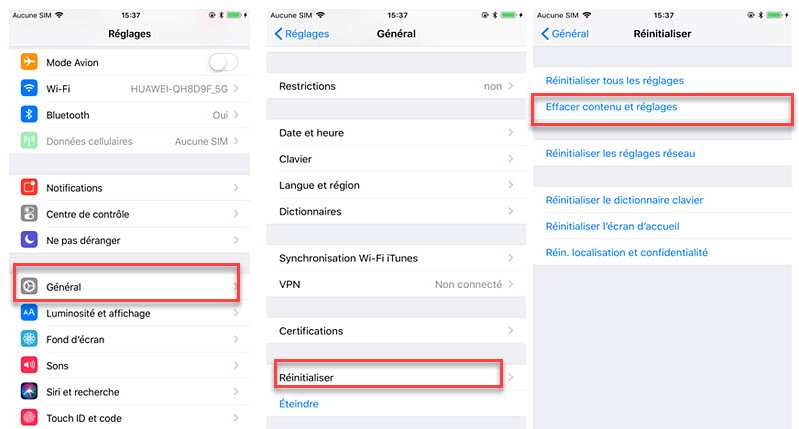
Astuce 2. Réinitialiser iPhone bloqué sans ordinateur via iCloud à distance
Un autre moyen facultatif pour vous est de réinitialiser l’iPhone sans ordinateur via iCloud. La fonction Localiser mon iPhone d’iCloud vous permet de réinitialiser un iPhone sans mot de passe à distance. Si vous avez activé la fonction sur votre appareil, vous pouvez le restaurer en suivant les étapes ci-dessous :
Étape 1. Accédez à icloud.com avec un navigateur ou ouvrez l’application Localiser sur un autre appareil iOS, puis connectez-vous en utilisant le même identifiant et le mot de passe Apple.
Étape 2. Accédez à l’onglet Trouver un iPhone et cliquez dessus et appuyez sur Tous les appareils et sélectionnez votre iPhone dans la liste.
Étape 3. Choisissez Effacer l’iPhone pour remettre à zéro l’iPhone sans ordinateur à distance.
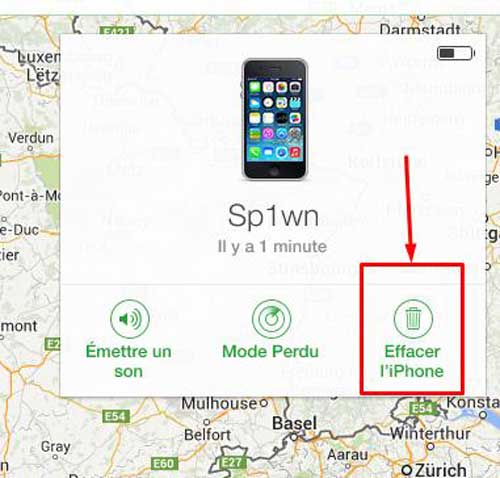
Astuce 3. Réinitialiser l’iPhone indisponible sans ordinateur directement
Si votre iPhone fonctionne maintenant sous iOS 15.2 ou version ultérieure et que vous connaissez l’identifiant et le code Apple correspondant, vous pouvez utiliser directement la fonctionnalité Effacer iPhone qui permet aux utilisateurs de déverrouiller leur iPhone sans ordinateur lorsqu’ils oublient le mot de passe.
Étape 1. Continuez à entrer le code jusqu'à voir un bouton Effacer l'iPhone dans le coin inférieur droit.
Étape 2. Appuyez sur l’option, Saisissez le mot de passe de votre identifiant Apple, ensuite, le processus de réinitialisation débutera automatiquement.
Étape 3. Après l'effacement, vous pouvez reconfigurer votre téléphone ou restaurer la sauvegarde à partir d'iCloud ou d'iTunes.

Partie 2. Réinitialiser un iPhone bloqué avec un ordinateur sans code
Puisqu'il existe de nombreuses contraintes pour réinitialiser l'iPhone bloqué sans ordinateur, si vous souhaitez le faire plus rapidement et plus facilement, Ne manquez pas les deux méthodes suivantes pour réinitialiser l'iPhone en mode usine à l'aide d'un ordinateur sans mot de passe.
Astuce 1. Réinitialiser l’iPhone sans mot de passe ni iTunes via TunesKit
TunesKit iPhone Unlocker est en fait un excellent outil de déverrouillage d’iOS, mais il répond au besoin de réinitialiser l'iPhone / iPad / iPod touch. Après avoir déverrouillé le code de l'iPhone, votre iPhone sera également restauré aux paramètres d'usine. Par conséquent, lorsque iPhone bloqué sur l'écran de verrouillage, que l'iPhone est désactivé, que l'écran de l'iPhone ne répond plus, etc. il fonctionne parfaitement et votre appareil est comme neuf après la réinitialisation. Grâce à une interface intuitive, les utilisateurs pourront réinitialiser leurs appareils iOS bloqués en quelques étapes seulement. Dans l'ensemble, Tuneskit est un outil tout-en-un qui mérite d'être essayé.
Fonctionnalités de TunesKit iPhone Unlocker
- Disponible sur la dernière version iOS
- Restaurer l’iPhone sans mot de passe en quelques minutes
- Activer la réinitialisation d’usine des iDevices sans mot de passe
- Déverrouiller l’iPhone / iPad / iPod touch à l’aise
- Aider à supprimer Face ID et Touch ID
Les instructions étape par étape sur la façon d'utiliser TunesKit iPhone Unlocker pour réinitialiser l'iPhone sont présentées ci-dessous.
Étape 1Connectez l'iPhone au PC
Tout d'abord, installez et exécutez TunesKit iPhone Unlocker, et connectez votre iPhone au PC avec un câble adapté. Appuyez l’option Unlock iOS Screen et puis Start.
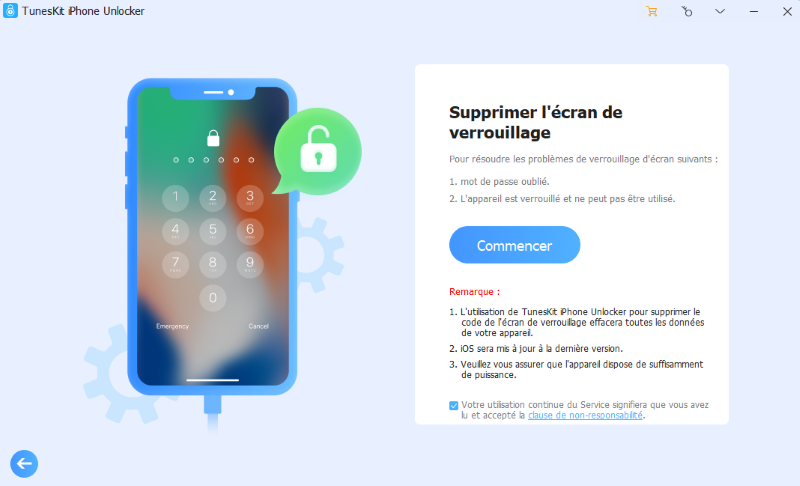
Étape 2Mettez votre iPhone en mode DFU / mode de récupération
Suivez les instructions à l'écran pour mettre votre iPhone en mode DFU / mode de récupération, puis appuyez sur le bouton Next.
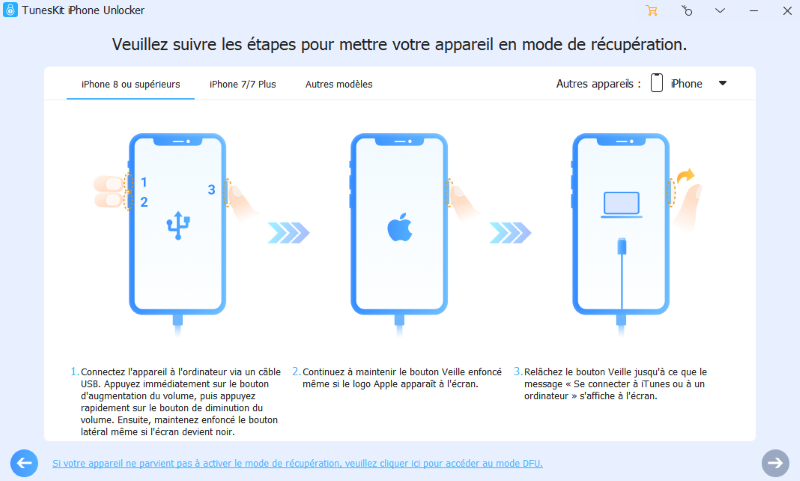
Étape 3 Téléchargez le progiciel
Dans cette étape, vous devez vous assurer qu'il n'y a rien de mal avec les informations sur l'appareil affichées à l'écran, puis cliquez sur le bouton Download.

Étape 4 Réinitialisez l’iPhone sans mot de passe
Une fois le processus de téléchargement terminé, cliquez Unlock et TunesKit iPhone Unlocker commencera à réinitialiser votre iPhone bloqué.

Astuce 2. Restaurer l’iPhone sans mot de passe via iTunes
Le moyen le plus courant de restaurer des appareils iOS consiste à sans aucun doute utiliser iTunes, qui peut réinitialiser iPhone efficacement et sans mot de passe. Pour utiliser cette méthode, votre appareil doit idéalement avoir été synchronisé avec un ordinateur, sinon vous devrez le placer manuellement en mode de récupération avant de le restaurer avec iTunes. En plus, vous devez mettre à jour votre iTunes sur le PC vers la dernière version.
Étape 1. Tout d’abord, exécutez iTunes sur votre PC. Ensuite, utilisez un câble le câble USB pour connecter votre iPhone au PC / Mac.
Étape 2. Ensuite, cliquez sur l’icône de l’appareil de votre iPhone lorsque vous le voyez, puis sélectionnez l’option Résumé.
Étape 3. Appuyez sur l’onglet Restaurer l’iPhone pour permettre à iTunes de réinitialiser votre iPhone bloqué.
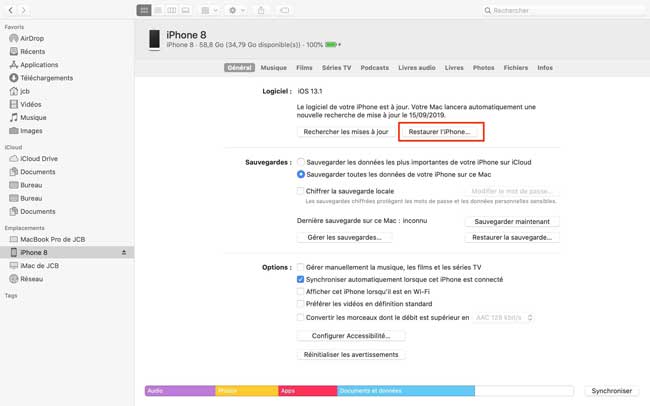
Partie 3. Foire aux questions sur la réinitialisation de l’iPhone
Q1 Quand dois-je réinitialiser mon iPhone ?
La réinitialisation d'un iPhone est parfois inévitable, que ce soit pour résoudre des problèmes de performances, effacer toutes les données avant de le vendre, ou simplement pour donner un coup de neuf à votre appareil. Cependant, avant de restaurer les réglages d'usine de votre iPhone, il est nécessaire de sauvegarder toutes les données importantes.
Q2 Comment puis-je forcer mon iPhone à réinitialiser les paramètres d’usine ?
Les 5 méthodes présentées dans cet article peuvent toutes réinitialiser les paramètres d'usine de votre téléphone, vous pouvez choisir celle qui vous convient le mieux en fonction des conditions d'utilisation de chaque méthode. Par exemple, Vous pouvez utiliser TunesKit iPhone Unlocker pour forcer votre iPhone à réinitialiser les paramètres d’usine quand vous avez oublié le mot de passe.
Q3 Comment réinitialiser un iPhone bloqué sans code sans ordinateur ?
Vous pouvez réinitialiser un iPhone bloqué sans code sans ordinateur en appuyant sur quelques combinaisons de touches. Cette opération force le redémarrage de votre appareil et efface le cache, mais ne supprime pas vos données personnelles.
- Pour iPhone 6 ou modèles antérieurs : Appuyez simultanément sur le bouton Marche / Veille et sur le bouton Accueil et maintenez-les enfoncés. Lorsque le logo Apple apparaît, relâchez les deux boutons.
- Pour iPhone 7 ou 7 Plus : Appuyez sur le bouton latéral et le bouton de réduction du volume et maintenez-le enfoncé pendant au moins 10 secondes jusqu’à ce que vous voyiez le logo Apple.
- Pour iPhone 8 ou modèles plus récents : Appuyez sur le bouton Volume haut et relâchez-le. Appuyez ensuite sur le Volume bas et relâchez-le. Enfin, appuyez sur le bouton latéral et maintenez-le enfoncé jusqu’à ce que vous voyiez le logo Apple.
Partie 4. Conclusion
Dans cet article, nous avons parlé de trois méthodes pour réinitialiser l'iPhone sans ordinateur et de deux manières pour réinitialiser l'iPhone sans mot de passe. Parmi tous, les méthodes qui ne nécessitent pas d'ordinateur requièrent généralement un mot de passe. Si vous êtes un débutant et que vous recherchez la méthode la plus simple pour réinitialiser votre iPhone bloqué sans ordinateur, je pense que TunesKit iPhone Unlocker est le plus approprié pour vous. Il y a très peu de restrictions, il vous suffit d'avoir un ordinateur pour réinitialiser facilement votre appareil bloqué sans mot de passe en quelques clics.
- Façon de supprimer l'identifiant Apple de votre iPhone sans mot de passe
- Comment déverrouiller un iPhone désactivé sans perdre de données
- Nouveau guide : Comment changer le mot de passe iCloud de 4 façons
- Guide complet - Comment débloquer l'iPad sans iTunes
- 8 conseils pour corriger les notifications ne fonctionnant pas sur iPhone
